Oglas
Neuspešna posodobitev sistema Windows 10 frustrira. Kaj šele čas, ki ga lahko izgubite s postopkom posodabljanja; veš, da boš moral to storiti še enkrat. Windows 10 vam bo večino časa posredoval napako glede neuspele posodobitve. Drugod pa nimate toliko sreče, še posebej, če uporabljate Windows 10 Insider Preview.
Microsoft je zasnoval brezplačno orodje, SetupDiag, da analiziramo, zakaj nadgradnje ali posodobitev ni bila dokončana. Tukaj je opisano, kako lahko s programom SetupDiag ugotovite, zakaj nadgradnja ali posodobitev sistema Windows 10 ne bo načrtovana.
Kaj počne SetupDiag?
SetupDiag analizira dnevnike datotek programa Windows Setup in poskuša ugotoviti vzrok okvare sistema Windows Update. SetupDiag ima prednastavitev pravil, ki ustrezajo znanim težavam s posodobitvijo sistema Windows. V času pisanja ima SetupDiag 53 pravil (si jih oglejte tukaj). Ko zaženete SetupDiag, vaš dnevnik posodobitev sistema Windows preusmeri na pravila. Nato SetupDiag ustvari dnevnik, ki ga lahko preverite in označi težavo.
Prihodnje različice SetupDiag bodo vsebovale več pravil.
1. Priprava sistema na SetupDiag
"Priprava sistema" zveni resno. Pravzaprav morate samo preveriti, ali imate nameščen .NET Framework 4.6, in nato prenesti SetupDiag.
Če želite izvedeti, katera različica .NET Framework deluje v vašem sistemu, pritisnite Windows Key + X, nato izberite Ukazni poziv (Administrator). Če možnost ukaznega poziva ni na voljo (nadomesti jo PowerShell), vnesite ukaz v iskalni vrstici Start Menu, nato z desno tipko miške kliknite Best Match in izberite Zaženi kot skrbnik.
Zdaj kopirajte in prilepite naslednji ukaz v ukazni poziv:
reg poizvedba "HKLM \ SOFTWARE \ Microsoft \ Net Framework Setup \ NDP \ v4" / sUkaz navaja nameščene .NET okvire za različico 4. Če vidite "v4.6.xxxxx", ste pripravljeni. V nasprotnem primeru pojdite na Stran za prenos Microsoft .NET Framework 4.6 in prenesite datoteko.
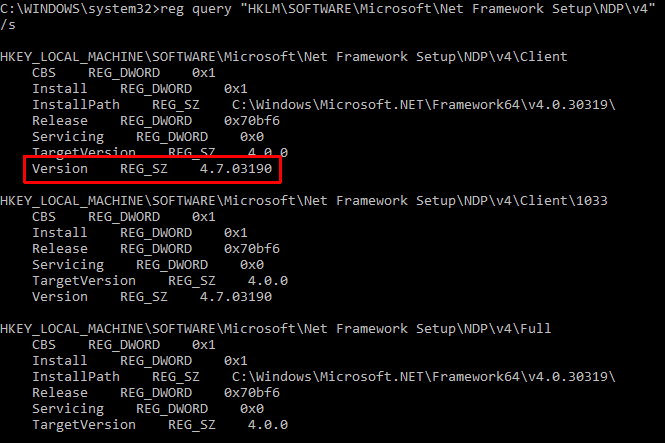
Prenesi: .NET Framework 4.6 za Windows (Prost)
Naprej morate prenesti in zagnati SetupDiag.
Prenesi: SetupDiag za Windows (Prost)
2. Prvič zaženite SetupDiag
Vtipkajte SetupDiag v vrstici za iskanje v meniju »Start«. Z desno miškino tipko kliknite najboljše ujemanje in izberite Zaženi kot skrbnik.
SetupDiag se zažene takoj. Videli boste, da se SetupDiag izvaja skozi vsako pravilo in ga preverja v svojih dnevnikih Windows. Po zaključku analize se SetupDiag zapre.
3. Analiza datoteke dnevnika SetupDiag
V privzeti konfiguraciji SetupDiag ustvari osnovno datoteko dnevnika v mapi, iz katere zaženete SetupDiag. Na primer, če zaženete SetupDiag iz C: / SetupDiag, boste v dnevniku datoteke C: našli datoteko dnevnika SetupDiag. Datoteka vsebuje podatke o napaki v posodobitvi sistema Windows.
Poiščite SetupDiagResults.log, nato ga odprite z izbiro urejevalnika besedil. Dnevnik prikaže seznam težav, ugotovljenih med postopkom analize. Tu je primer dnevnika iz težave za posodobitev sistema Windows 10 Insider Preview iz mojega prenosnika:
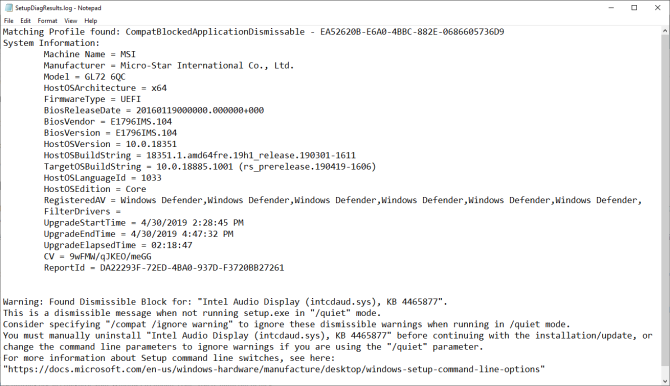
Prvi del dnevnika vsebuje sistemske informacije, kot so proizvajalec, arhitektura gostiteljske OS, različica BIOS-a in tako naprej. Prikaže tudi različico sistema Windows 10, ki ga uporablja vaš sistem, in različico, ki jo je poskušala namestiti posodobitev.
Spodaj v dnevniku so navedene vse najdene težave. V mojih primerih lahko opazim, da je gonilnik Intel Audio Display težava, vendar tudi tista, ki ne bi smela vplivati na namestitev posodobitve sistema Windows 10.
Če vaša posodobitev za Windows 10 naleti na težavo (ki spada v eno od pravil), jo boste našli tukaj. Podatki dnevnika SetupDiag nudijo razumno raven podrobnosti. SetupDiag mi svetuje, naj ročno odstranim gonilnik Intel Audio Display in nato poskusim posodobitev. Vendar ne ponuja vedno določenega popravka.
V tem primeru morate vzeti podatke dnevnika SetupDiag in se obrniti na internet ali slediti povezavi, ki jo omogoča SetupDiag.
SetupDiag ne diagnosticira moje težave Windows Update 10
V primeru, da SetupDiag ne diagnosticira težave s posodobitvijo sistema Windows 10, vas sliši sreča.
Se samo hecam! Na voljo imate več drugih možnosti, s katerimi lahko ugotovite, zakaj se vaša namestitev sistema Windows 10 ne bo posodobila.
Ena prvih stvari je poskusiti Odpravljanje težav za Windows Update.
V iskalno vrstico Start Menu vnesite posodobitev okna, nato izberite Poiščite in odpravite težave Windows Update. Ko se odpre orodje za odpravljanje težav, izberite Naslednji. Pustite, da se postopek zaključi, nato pa uporabite in popravite.
Tukaj so še štiri preproste korake, ki jih lahko storite, da rešite posodobitev sistema Windows Kako v 5 preprostih korakih odpraviti težave s posodobitvijo sistema WindowsVam Windows Update ni uspel? Mogoče se je prenos zagozdil ali je posodobitev zavrnila namestitev. Pokazali vam bomo, kako odpraviti najpogostejše težave z Windows Update v sistemu Windows 10. Preberi več težava.
Posodobitev sistema Windows 10 je boljša kot kdajkoli prej
Windows 10 se je predstavil julija 2015. Vendar pa postopek posodabljanja sistema Windows 10 za mnoge uporabnike ostaja trn problem.
Microsoft je prevzel nadzor nad posodobitvenim postopkom in tako odpravil možnost izbire posameznih posodobitev. Posodobitve sistema Windows 10 so se tudi v najhujših časih vedno znova prikazale grozno. Potem nekatere posodobitve preprosto niso delovale ali pa so uvedli napake, ki bi jih morali preizkusitelji in razvojna skupina pred izdajo.
Microsoft se je pozno omehčal. Julija 2018 je dr. Microsoft je sporočil, da Windows 10 bi uporabil algoritme strojnega učenja za določitev optimalnega časa za posodobitev sistema. Napovedujte se na maj 2019, Windows 10 pa sistem Windows Update preusmeri nazaj na uporabnike. Od posodobitve sistema Windows 10. maja 2019 imeli boste možnost izbire, kdaj začeti Zdaj lahko izberete, kdaj želite namestiti posodobitve sistema Windows 10Microsoft spreminja način delovanja posodobitev sistema Windows 10, ki uporabnikom omogoča, da izberejo, kdaj in kdaj bodo naložili in namestili posodobitve. Preberi več posodobitev.
Še bolje, uporabniki Windows Windows Home bodo imeli možnost zaustaviti posodobitve do 35 dni, kar je funkcija, ki je bila prej na voljo samo uporabnikom sistema Windows 10 Pro.
Se še vedno spopadate z Windows Update? Tukaj je kako upravljate Windows Update v sistemu Windows 10 Kako upravljati posodobitev sistema Windows v sistemu Windows 10Za nadzor nad čudaki je Windows Update nočna mora. Deluje v ozadju, vaš sistem pa varno in nemoteno deluje. Pokažemo vam, kako deluje in kaj lahko prilagodite. Preberi več .
Gavin je višji pisatelj na MUO. Je tudi urednik in vodja SEO-ja za kripto usmerjeno sestrsko spletno mesto MakeUseOf, Blocks Decoded. Ima BA (Hons) Sodobno pisanje z digitalnimi umetniškimi praksami, razbitimi s hribov Devona, in več kot desetletje profesionalnih izkušenj s pisanjem. Uživa obilne količine čaja.